Ako pridať biely šum do hudby na počítači so systémom Windows 11/10
Tu je návod, ako pridať biely šum do hudby(add white noise to music) na počítači so systémom Windows 11/10. Biely šum(White Noise) je náhodný šum, ktorý sa bežne používa na relaxáciu alebo koncentráciu. Môže vám tiež pomôcť blokovať všetky ostatné zvuky vyskytujúce sa v prostredí. Niektorí ľudia dokonca považujú biely šum za užitočný pri spánku. Ale ako pridať biely šum do existujúcej hudby a potom uložiť upravený zvuk? Poďme o tom diskutovať v tomto článku.
Ako vytvoríte biely šum?
Biely(White) šum je šum, ktorý vzniká kombináciou rôznych frekvencií. Ak chcete rýchle riešenie na vytvorenie bieleho šumu na počítači, môžete ho jednoducho vygenerovať(generate white noise) na počítači so systémom Windows.
Ako pridám biely šum(White Noise) do svojej skladby?
Ak hľadáte riešenie, ako pridať biely šum do svojich tratí, tento článok vám určite pomôže. V tomto príspevku spomenieme nejaký bezplatný softvér, ktorý vám umožní pridať biely šum do vašich zvukových súborov. Upravené zvukové súbory môžete neskôr exportovať s pridaným bielym šumom. Ide v podstate o zvukové editory s funkciou pridávania bieleho šumu. Poďme sa teraz pozrieť na tieto freeware!
Ako pridať biely šum(White Noise) do hudby(Music) na počítači so Windows 11/10
Tu je bezplatný softvér generátora bieleho šumu(White Noise) , ktorý môžete použiť na pridanie bieleho šumu do hudby na počítači so Windows 11/10 :
- Drzosť
- Audiodopa
- Naturpic Audio Editor
- Editor zvuku EArt
Teraz zistite podrobný postup vloženia bieleho šumu do zvukových súborov pomocou vyššie uvedeného bezplatného softvéru.
1] Drzosť
Audacity je bezplatný softvér na úpravu zvuku(audio editing software) s otvoreným zdrojom , ktorý vám umožňuje pridať do hudby biely šum. Môžete importovať zvukové súbory, generovať biely šum a potom ho pridať do importovaného zvuku. Umožňuje pridať do hudby biely a gaussovský šum. Pozrime sa, ako na to!
Tu sú základné kroky na vloženie bieleho šumu do zvukových súborov pomocou Audacity v Windows 11/10 :
- Stiahnite si a nainštalujte Audacity.
- Otvorte rozhranie Audacity.
- Importujte zvukový súbor
- Pridajte do zvuku novú prekrývajúcu stopu a vyberte ju.
- Prejdite do ponuky Generovať(Generate) a vyberte možnosť Hluk(Noise) .
- Ako typ šumu vyberte Biely šum.
- Upravte amplitúdu a trvanie šumu.
- Ukážte výstup a stlačte tlačidlo OK.
- Exportujte upravený zvukový súbor.
Poďme diskutovať o týchto krokoch podrobne!
Po prvé, musíte mať Audacity na vašom PC; stiahnuť a potom nainštalovať. Spustite ho, aby ste otvorili jeho hlavné rozhranie.
Teraz prejdite na možnosť File > Open a importujte zvukový súbor, do ktorého chcete pridať biely šum. Do MIDI(MIDI) , MP3 , WAV , WMA , OGG , FLAC a niektorých ďalších zvukových súborov môžete pridať biely šum .
Ďalej prejdite do ponuky Stopy( Tracks) a kliknite na možnosť Pridať novú( Add New) a vyberte typ stopy (mono alebo stereo), ktorú chcete pridať.

Potom musíte prejsť do ponuky Generovať(Generate) a vybrať možnosť Hluk( Noise) .
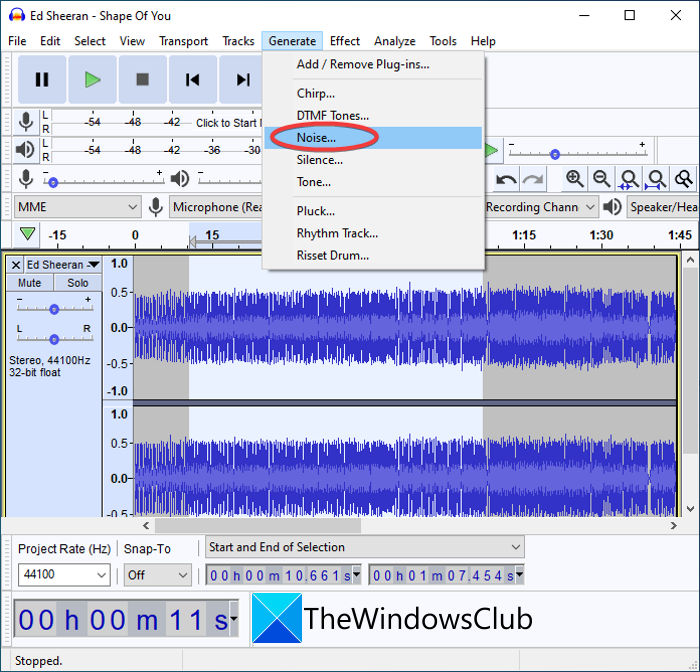
Zobrazí sa dialógové okno. Tu musíte vybrať typ šumu Biely šum(White Noise) . A potom prispôsobte amplitúdu a trvanie bieleho šumu. V tomto dialógovom okne môžete zobraziť náhľad bieleho šumu. Ak to vyzerá dobre, stlačte tlačidlo OK .
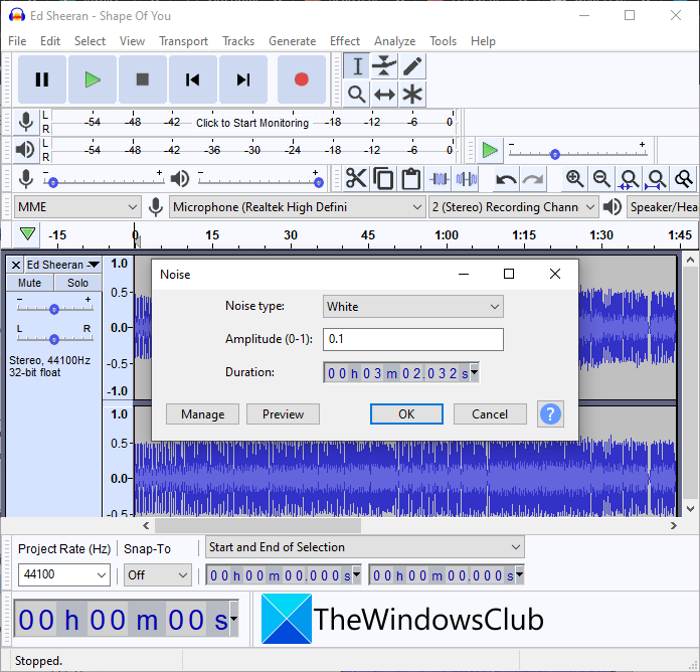
Posledným krokom je uloženie hudby s pridaným bielym šumom. Ak to chcete urobiť, prejdite do ponuky Súbor(File) a kliknite na možnosť Exportovať(Export) . Potom vyberte formát zvuku na uloženie upravenej hudby. Umožňuje vám uložiť zvuk do MIDI , MP3 , WAV , FLAC , OGG , AC3 a iných formátov súborov.
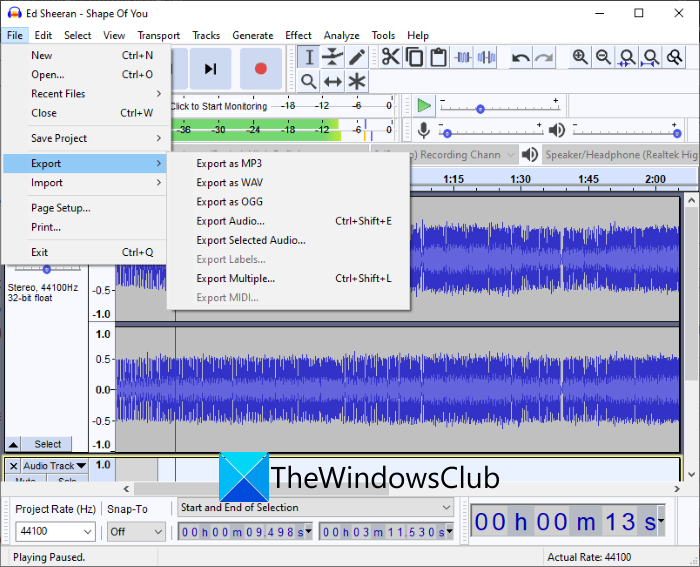
Ružový(Pink) a hnedý(Brownian) šum môžete do hudby pridať aj pomocou Audacity . Celkovo je to skvelý zvukový editor, ktorý vám umožní pridať do hudby biely šum.
Pozrite si: (See:) Znížte alebo odstráňte hluk na pozadí pomocou Audacity.(Reduce or Remove Background Noise using Audacity.)
2] Audiodopa
Audiodope je bezplatný softvér na pridávanie bieleho šumu do hudby v Windows 11/10 . Je to predovšetkým zvukový editor, ktorý vám umožňuje vložiť biely(White) , ružový(Pink) a hnedý šum do zvukových súborov. Pomocou neho môžete pridať biely šum do časti zvukového súboru. Pozrime sa na kroky, ako to urobiť:
- Stiahnite si a nainštalujte Audiodope.
- Spustite Audiodope.
- Otvorte zvukový súbor.
- Vyberte časť importovaného zvuku, do ktorej chcete pridať biely šum.
- Prejdite do ponuky Nástroje(Tools) a kliknite na možnosť Generátor šumu(Noise Generator) .
- Nastavte parametre bieleho šumu.
- Ukážte a exportujte upravenú hudbu.
Jednoducho(Simply) si stiahnite a nainštalujte Audiodope z audiodope.org a potom spustite tento softvér. Teraz otvorte zdrojový zvukový súbor a vyberte časť zvuku, do ktorej chcete pridať biely šum.
Ďalej prejdite do ponuky Nástroje(Tools) a klepnite na možnosť Generátor hluku(Noise Generator) .
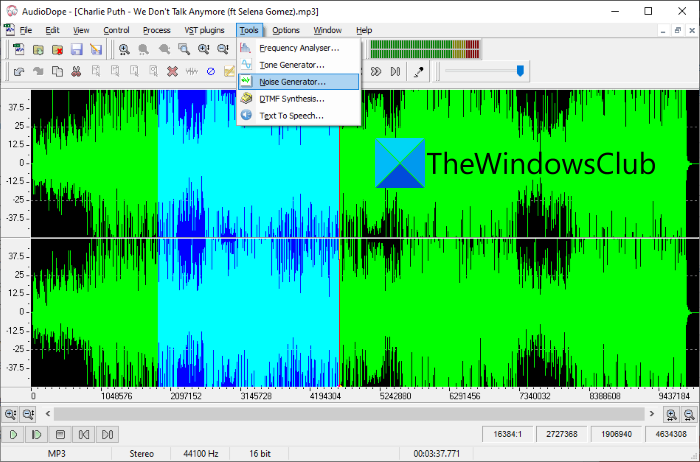
V ďalšom dialógovom okne nastavte biely šum ako typ šumu a prispôsobte amplitúdu a trvanie bieleho šumu. Potom stlačte tlačidlo OK.
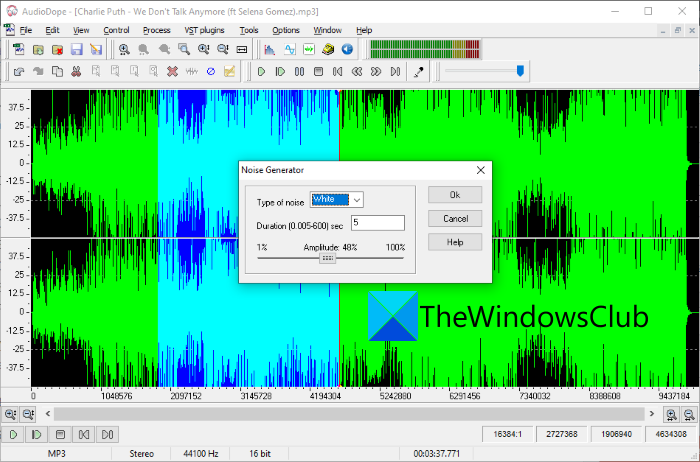
Teraz môžete prehrávať zvuk s pridaným bielym šumom z hlavného rozhrania. Ak sa vám zmena nepáči, môžete akciu vrátiť späť a potom znova pridať biely šum s inou amplitúdou a trvaním.
Keď skončíte s pridávaním bieleho šumu do zvuku, prejdite do ponuky Súbor(File) a kliknutím na možnosť Uložiť(Save) ako uložte zvuk s bielym šumom v podporovanom formáte zvuku, ako sú MP3 , OGG , WAV , FLAC , WMA atď.
Prečítajte si: (Read:) Noisli je generátor hluku a farieb na pozadí pre prácu a odpočinok.(Noisli is a background noise and color generator for working and relaxing.)
3] Naturpic Audio Editor
Naturpic Audio Editor je bezplatný softvér na pridávanie bieleho šumu do hudby v Windows 11/10 . Umožňuje pridať biely a gaussovský šum do zvukových súborov. Navyše vám umožňuje pridať do zvuku ďalšie efekty vrátane invertovania, spätného chodu, zosilnenia, reverbu, časového posunu, posunu výšky tónu a ďalších. Ak chcete do hudby pridať biely šum, postupujte podľa nasledujúcich krokov:
Stiahnite si a nainštalujte Naturpic Audio Editor a potom otvorte tento audio editor. Potom jednoducho pridajte hudobný súbor, do ktorého chcete pridať biely šum. Teraz vyberte časť importovaného zvukového súboru, do ktorej chcete pridať biely šum.
Ďalej prejdite do ponuky Efekt(Effect) a vyberte možnosť Pridať šum(Add Noise) .
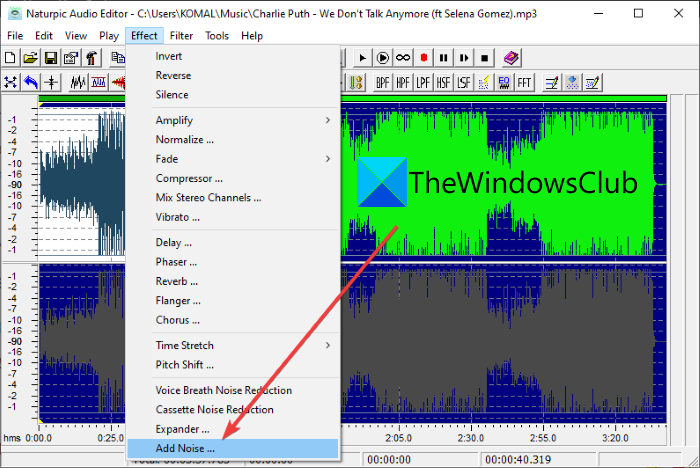
Potom vyberte typ bieleho šumu a upravte jeho amplitúdu a stlačte tlačidlo OK.
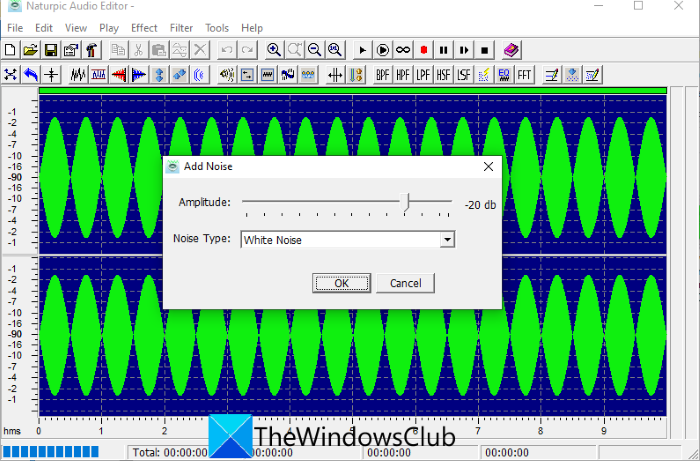
Môžete si zobraziť ukážku upraveného zvukového súboru a ak vyzerá dobre, exportovať zvukový súbor. Ak to chcete urobiť, prejdite do ponuky Súbor(File) a stlačte Uložiť ako( Save as) alebo Uložiť ako,(Save selection as) čím exportujete upravený hudobný súbor do formátov ako MP3 , WAV , WMA , OGG , MP2 atď.
Prečítajte si: (Read:) NCH Wavepad Audio Editor vám umožňuje upravovať zvukové súbory ako profesionál.
4] EArt Audio Editor
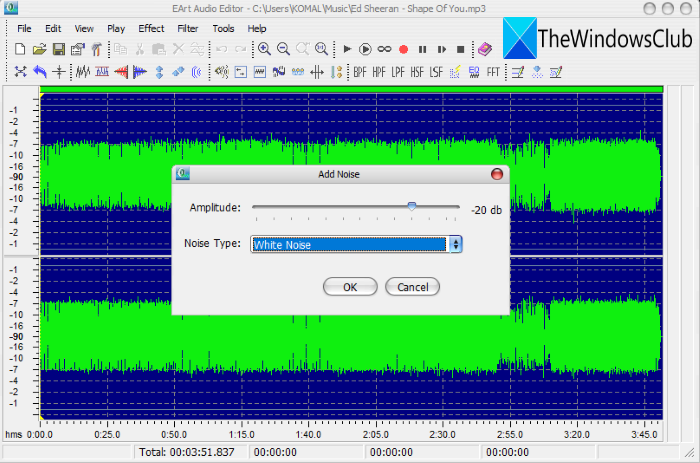
EArt Audio Editor je ďalšou alternatívou na pridanie bieleho šumu do hudby v Windows 11/10 . Je to špecializovaný zvukový editor, v ktorom nájdete množstvo užitočných nástrojov na úpravu zvuku, ako je reverb, pitch shift, time shift, zosilnenie, pridanie ticha, pridanie rôznych filtrov, chorus, flanger a ďalšie. Do hudobných súborov v ňom môžete jednoducho pridať zvuk bieleho šumu.
Môžete si ho jednoducho stiahnuť a nainštalovať do počítača a spustiť ho, aby ste ho mohli začať používať. Potom importujte zvukový súbor a vyberte jeho časť. Teraz z ponuky Efekt(Effect) vyberte možnosť Pridať šum(Add Noise) a potom nastavte parameter bieleho šumu vrátane jeho amplitúdy. Stlačte tlačidlo OK a zobrazte ukážku upraveného hudobného súboru z hlavného rozhrania. Zvukový súbor môžete neskôr uložiť pomocou možnosti File > Save ako.
Chcete(Want) si stiahnuť EArt Audio Editor ? Navštívte stránku (Visit) earthmedia.com(eartmedia.com) .
Teraz si prečítajte:(Now read:)
- Čo sú to slúchadlá s potlačením hluku a ako fungujú?(What are Noise-canceling Headphones, and how do they work?)
- Ako znížiť hluk na pozadí v Microsoft Teams.(How to Reduce Background Noise in Microsoft Teams.)
Related posts
Dolby Atmos nefunguje na počítači so systémom Windows 11/10
Upravte vyváženie zvuku pre ľavý a pravý kanál v systéme Windows 11/10
Ako zmeniť predvolené výstupné zvukové zariadenie pre program Moderátor v systéme Windows 11/10
V systéme Windows 11/10 chýba vyrovnávanie hlasitosti
Služba Windows Audio nie je spustená v systéme Windows 11/10
Reproduktor Bluetooth je pripojený, ale žiadny zvuk ani hudba v systéme Windows 11/10
Ako premenovať zvukové zariadenie v systéme Windows 11/10
Ako vložiť texty do súborov MP3 v systéme Windows 11/10
Najlepší bezplatný softvér na nahrávanie zvuku pre Windows 11/10
Ako používať vstavané nástroje Charmap a Eudcedit systému Windows 11/10
Najlepšie bezplatné zvukové editory pre Windows 11/10
Zvuk a zvuk nefungujú po aktualizácii v systéme Windows 11/10
Žiadny zvuk v aplikácii Video Editor v systéme Windows 11/10
Opravte problémy so zvukom a zvukom v systéme Windows 11/10
Opravte biele prázdne ikony na pracovnej ploche v systéme Windows 11/10
Znížte alebo odstráňte šum na pozadí pomocou Audacity pre Windows PC
Najlepší bezplatný prevodník AVI na MP4 pre Windows 11/10 PC
Generický zvukový ovládač zistený v systéme Windows 11/10
Ako skontrolovať denník vypnutia a spustenia v systéme Windows 11/10
Ako povoliť Mono Audio v systéme Windows 11/10
